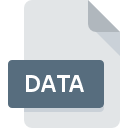
DATAファイル拡張子
Analysis Studio Offline Data Format
-
DeveloperAppricon
-
Category
-
人気3.5 (43 votes)
DATAファイルとは何ですか?
DATAファイルは、Appriconによって作成された統計分析およびデータマイニングソフトウェアAnalysis Studioによって使用されるデータファイルの一種です。 DATAファイルには、タブ区切りのプレーンテキスト形式でデータベース関連の情報が含まれています。 DATAファイルには、ファイルを識別するのに役立つファイルヘッダーを含めることもできます。
DATAファイル情報源
DATAファイルにはさまざまなソースからのデータが含まれている場合がありますが、主にSQL ServerおよびMS Accessデータベースからのものです。データプールを完成させるには、DATAファイルを、スキーマとオブジェクトに関する情報を含む適切なSTPファイルと関連付ける必要があります。
オフラインモードのDATAファイル
DATAファイルは、Analysis Studioサーバーに接続されていないときにオフラインデータ分析によく使用されますが、オンラインモードでも使用できます。
Excelへのデータのインポート
DATAファイルはタブ区切りのテキスト形式で保存されるため、ファイルヘッダー情報を削除するとファイルの内容をMicrosoft Excelに簡単にインポートできます。
DATAファイル拡張子をサポートするプログラム
DATA接尾辞を持つファイルは、任意のモバイルデバイスまたはシステムプラットフォームにコピーできますが、ターゲットシステムで適切に開くことができない場合があります。
Updated: 11/23/2023
DATAファイルを開くには?
DATA拡張子を持つファイルを開くことができないことには、さまざまな原因があります。 明るい面では、 Analysis Studio Offline Data Formatファイルに関連する最も発生している問題は複雑ではありません。ほとんどの場合、専門家の支援がなくても迅速かつ効果的に対処できます。 以下のリストは、発生した問題に対処するプロセスをガイドします。
ステップ1.Analysis Studioを取得する
 DATAファイルを開いて操作する際の問題は、おそらく、マシンに存在するDATAファイルと互換性のある適切なソフトウェアがないことに関係しています。 この問題は、Analysis StudioまたはMicrosoft Excelなどの互換性のある別のプログラムをダウンロードしてインストールすることで解決できます。 オペレーティングシステムごとにグループ化されたプログラムの完全なリストは上記にあります。 Analysis Studioをインストールしてダウンロードする最も安全な方法は、開発者のWebサイト(Appricon Ltd.)にアクセスし、提供されたリンクを使用してソフトウェアをダウンロードすることです。
DATAファイルを開いて操作する際の問題は、おそらく、マシンに存在するDATAファイルと互換性のある適切なソフトウェアがないことに関係しています。 この問題は、Analysis StudioまたはMicrosoft Excelなどの互換性のある別のプログラムをダウンロードしてインストールすることで解決できます。 オペレーティングシステムごとにグループ化されたプログラムの完全なリストは上記にあります。 Analysis Studioをインストールしてダウンロードする最も安全な方法は、開発者のWebサイト(Appricon Ltd.)にアクセスし、提供されたリンクを使用してソフトウェアをダウンロードすることです。
ステップ2.Analysis Studioのバージョンを確認し、必要に応じて更新する
 Analysis Studioがシステムにインストールされていても、 DATAファイルにアクセスできませんか?ソフトウェアが最新であることを確認してください。 ソフトウェア開発者は、アプリケーションの新しいバージョンとともに既にサポートしている形式の代わりに新しい形式を導入することがあります。 Analysis Studioの古いバージョンがインストールされている場合、DATA形式をサポートしていない可能性があります。 Analysis Studioの最新バージョンは、古いバージョンのソフトウェアと互換性があるすべてのファイル形式をサポートする必要があります。
Analysis Studioがシステムにインストールされていても、 DATAファイルにアクセスできませんか?ソフトウェアが最新であることを確認してください。 ソフトウェア開発者は、アプリケーションの新しいバージョンとともに既にサポートしている形式の代わりに新しい形式を導入することがあります。 Analysis Studioの古いバージョンがインストールされている場合、DATA形式をサポートしていない可能性があります。 Analysis Studioの最新バージョンは、古いバージョンのソフトウェアと互換性があるすべてのファイル形式をサポートする必要があります。
ステップ3.Analysis StudioをDATAファイルに割り当てる
Analysis Studioの最新バージョンがインストールされていて問題が解決しない場合は、デバイスでDATAを管理するために使用するデフォルトプログラムとして選択してください。 ファイル形式をデフォルトのアプリケーションに関連付けるプロセスは、プラットフォームによって詳細が異なる場合がありますが、基本的な手順は非常に似ています。

Windowsで最初に選択したアプリケーションを選択する
- マウスの右ボタンでDATAをクリックすると、オプションを選択するメニューが表示されます
- をクリックしてから、オプションを選択します
- 最後にを選択し、Analysis Studioがインストールされているフォルダーをポイントし、常にこのアプリを使ってDATAファイルを開くボックスをチェックし、ボタン

Mac OSで最初に選択したアプリケーションを選択する
- DATA拡張子を持つファイルをクリックしてアクセスするドロップダウンメニューから、[ 情報]を選択します
- 名前をクリックして[ 開く ]セクションを開きます
- リストから適切なプログラムを選択し、[ すべて変更... ]をクリックして確認します。
- この変更が。DATA拡張子を持つすべてのファイルに適用されることを通知するメッセージウィンドウが表示されます。 [ 持続する]をクリックして、選択を確定します
ステップ4.DATAファイルが完全でエラーがないことを確認します
前の手順の指示に従っても問題が解決しない場合は、問題のDATAファイルを確認する必要があります。 ファイルが破損しているため、アクセスできない可能性があります。

1. DATAがマルウェアに感染している可能性があります。必ずウイルス対策ツールでスキャンしてください。
DATAが実際に感染している場合、マルウェアがそれをブロックしている可能性があります。 できるだけ早くウイルスとマルウェアのシステムをスキャンするか、オンラインのウイルス対策スキャナーを使用することをお勧めします。 スキャナがDATAファイルが安全でないことを検出した場合、ウイルス対策プログラムの指示に従って脅威を中和します。
2. DATAファイルの構造が損なわれていないことを確認します
問題のあるDATAファイルをサードパーティから入手した場合は、別のコピーを提供するよう依頼してください。 ファイルのコピープロセス中に、ファイルが不完全または破損した状態になる可能性があります。これは、ファイルで発生した問題の原因である可能性があります。 DATAファイルが部分的にしかインターネットからダウンロードされていない場合は、再ダウンロードしてみてください。
3. アカウントに管理者権限があるかどうかを確認します
ファイルにアクセスするには、ユーザーに管理者権限が必要な場合があります。 必要な特権を持つアカウントに切り替えて、Analysis Studio Offline Data Formatファイルを再度開いてください。
4. システムにAnalysis Studioを実行するのに十分なリソースがあることを確認してください
システムの負荷が重い場合、DATA拡張子のファイルを開くために使用するプログラムを処理できない場合があります。この場合、他のアプリケーションを閉じます。
5. 最新のドライバーとシステムのアップデートとパッチがインストールされていることを確認してください
最新のシステムとドライバーは、コンピューターをより安全にするだけでなく、 Analysis Studio Offline Data Formatファイルに関する問題を解決することもできます。 DATAファイルが、いくつかのシステムバグに対処する更新されたソフトウェアで適切に動作する場合があります。
あなたは助けたいですか?
拡張子にDATAを持つファイルに関する、さらに詳しい情報をお持ちでしたら、私たちのサービスにお知らせいただければ有難く存じます。こちらのリンク先にあるフォーム欄に、DATAファイルに関する情報をご記入下さい。

 Windows
Windows 

